حصلت مؤخرًا على دراجة من طراز Peloton وكان لدي انطباع بأنني سأتمكن من مشاهدة التلفزيون عليها أثناء ممارسة الرياضة.
أخبرني أحد أصدقائي أنه يمكنني الوصول إلى مواقع خدمات البث عبر WebView Browser Tester على الدراجة.
ومع ذلك ، عندما اتبعت تعليماته ، تلقيت رسائل خطأ تقول 'مخطط عنوان URL غير معروف'.
قمت ببعض التنقيب عبر الإنترنت ووجدت حلاً لمشاهدة فيلمي المفضل أو برنامجي التلفزيوني المفضل على Peloton.
تعلمت أيضًا كيفية تمكين ميزة تقسيم الشاشة على دراجاتهم ومعالجتها.
يمكنك مشاهدة التلفزيون على دراجة Peloton الخاصة بك أو السير عن طريق التحميل الجانبي لملفات APK لخدمة البث ، مثل Netflix و Prime Video ، عبر جهاز كمبيوتر شخصي.
هل يدعم Peloton أصلاً خدمات البث؟


لا يدعم Peloton أصلاً أي خدمة بث.
فهي تسمح لك فقط بمشاهدة تمارين Peloton على الجهاز اللوحي ولا تنصح بمشاهدة أي برامج أخرى.
ويرجع ذلك أساسًا إلى أن Peloton تريد من مستخدميها الاشتراك في مقاطع فيديو التمرين المتميزة والفصول الدراسية المباشرة بدلاً من اختيار خدمة جهة خارجية.
الحل البديل لتثبيت تطبيقات البث على Peloton
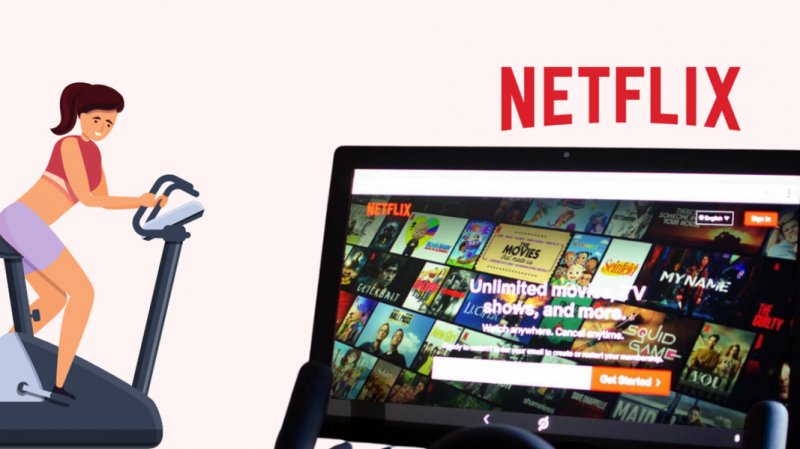
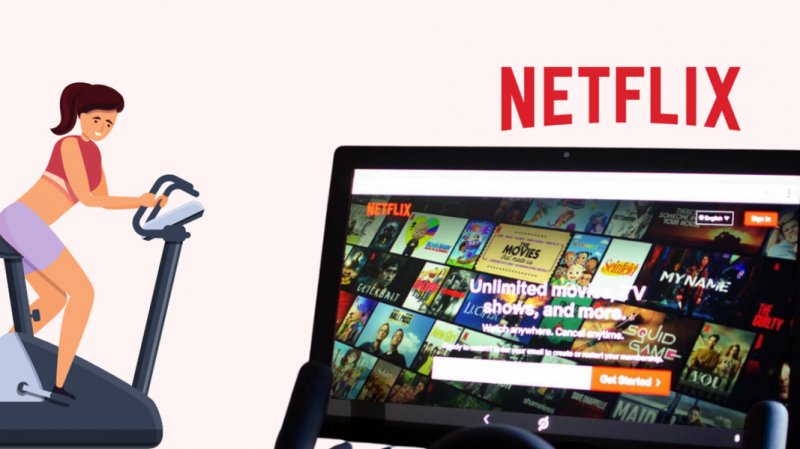
على الرغم من أن Peloton لا يسمح لك ببث أي شيء بخلاف مقاطع الفيديو الخاصة بالتمارين الرياضية ، إلا أنه يمكنك تجاوز ذلك ومشاهدة أفلامك أو برامجك التلفزيونية المفضلة عبر تطبيقات خدمة البث.
ولكن نظرًا لأن Peloton لا يدعم أي تطبيق لخدمة البث في شكله الأصلي ، يجب عليك تجنب تحميل ملفات APK الخاصة بهم (حزم تطبيقات Android).
يمكنك تنزيل ملفات APK هذه من عدة مواقع ومنصات ، مثل APKMirror أو APKPure أو APK Downloader.
تحتاج إلى اتباع جميع الخطوات المذكورة أدناه لتثبيت تطبيقات خدمة البث على Peloton الخاص بك.
قم بتشغيل تصحيح أخطاء USB
- قم بتشغيل الكمبيوتر اللوحي Peloton وقم بتسجيل الدخول إلى ملف التعريف الخاص بك.
- اذهب للاعدادات'.
- اضغط على 'إعدادات الجهاز'.
- انقر على 'النظام' واختر 'حول الجهاز اللوحي'.
- تحرك لأسفل وانقر على 'رقم البناء' 7 مرات. سيؤدي هذا إلى تمكين وضع المطور.
- ارجع إلى الشاشة السابقة وحدد 'خيارات المطور'.
- مرر لأسفل وقم بتشغيل 'تصحيح أخطاء USB'.
قم بتوصيل Peloton بجهاز الكمبيوتر الخاص بك
- قم بتوصيل Peloton بجهاز الكمبيوتر الخاص بك باستخدام كابل USB.
- ستظهر نافذة منبثقة على شاشة Peloton تطلب منك 'السماح بتصحيح أخطاء USB؟'. حدد 'السماح دائمًا من هذا الكمبيوتر' وانقر على 'موافق'.
- تحميل أدوات منصة Android SDK على جهاز الكمبيوتر الخاص بك ، اعتمادًا على نظام التشغيل الخاص بك.
- قم بتشغيل 'Terminal' على جهاز Mac الخاص بك أو 'موجه الأوامر' على نظام Windows.
- اكتب 'cd' في Terminal / Command Prompt وقم بإفلات 'Platform Tools' التي تم تنزيلها هناك.
- اضغط على 'عودة' أو 'دخول'. سيؤدي هذا إلى تغيير الدليل إلى أدوات النظام الأساسي.
- الآن ، اكتب './adb devices' في Terminal أو 'adb devices' في موجه الأوامر.
- اضغط على 'عودة' أو 'دخول'. سيؤدي هذا إلى التحقق مما إذا كان جهاز Peloton والكمبيوتر الخاص بك متصلين.
قم بتثبيت Launcher على جهاز Peloton الخاص بك
- تحميل نوفا قاذفة من APKMirror أو أي موقع APK آخر على جهاز الكمبيوتر الخاص بك.
- اكتب './adb install' في Terminal أو 'adb install' في موجه الأوامر.
- الآن ، قم بسحب وإسقاط Nova launcher APK هناك.
- اضغط على 'عودة' أو 'دخول'. سيؤدي هذا إلى تثبيت المشغل على Peloton.
- انتقل إلى الشاشة الرئيسية على جهاز Peloton الخاص بك وافتح 'الإعدادات'.
- انقر على 'إعدادات الجهاز' واضغط على شعار 'بيلوتون' أسفل الشاشة.
- حدد 'Nova Launcher' واختر 'دائمًا'. سيؤدي هذا إلى فتح المشغل.
- قم بتخصيصه وفقًا لتفضيلاتك واضغط على علامة الاختيار في الزاوية اليمنى السفلية من الشاشة.
ستتم إعادتك إلى شاشة Peloton الرئيسية ، ولكن يمكنك الوصول بسهولة إلى مشغل Nova عبر 'إعدادات الجهاز'.
قم بتثبيت تطبيق دفق على Peloton
- قم بتنزيل تطبيق بث من اختيارك ، مثل نيتفليكس ، من APKMirror على جهاز الكمبيوتر الخاص بك.
- اتبع الخطوات 2-4 من القسم السابق لتثبيته على جهاز Peloton الخاص بك.
الوصول إلى التطبيق
- افتح Nova launcher على جهاز Peloton الخاص بك عبر الإعدادات> إعدادات الجهاز> شعار Peloton> Nova.
- اسحب لأعلى الشاشة للعثور على تطبيق البث المثبت.
- انقر فوق التطبيق وقم بتسجيل الدخول إلى حسابك لمشاهدة فيلمك أو برنامجك التلفزيوني المفضل.
يمكنك تنزيل أنواع مختلفة من التطبيقات على جهاز Peloton الخاص بك باستخدام الخطوات المفصلة أعلاه.
ومع ذلك ، تذكر أنك لن تتمكن من تنزيل تطبيق YouTube / YouTube TV ، لأن Peloton لا يدعم خدمات Google Play.
يمكنك تثبيت APK 'Google Chrome' للوصول إليها أو إلى أي موقع ويب آخر.
كيفية تمكين وظيفة تقسيم الشاشة على Peloton
يمكنك مشاهدة دروس بيلوتون الحية وتصفح الإنترنت في نفس الوقت باستخدام وظيفة تقسيم الشاشة.
اتبع الخطوات الواردة أدناه لتمكين هذه الميزة على Peloton الخاص بك.
قم بتثبيت Custom Navigation Bar
- قم بتشغيل الكمبيوتر اللوحي Peloton وقم بتسجيل الدخول إلى ملف التعريف الخاص بك.
- تأكد من تمكين 'وضع المطور' و 'تصحيح أخطاء USB'.
- قم بتوصيل Peloton بجهاز الكمبيوتر الخاص بك.
- تحميل شريط التنقل المخصص على جهاز الكمبيوتر الخاص بك من APK Mirror أو أي موقع ويب APK آخر.
- قم بتثبيت APK باتباع الخطوات المفصلة في القسم السابق.
- بمجرد الانتهاء ، اكتب './adb shell pm منح xyz.paphonb.systemuituner android.permission.WRITE_SECURE_SETTINGS' في Terminal على Mac. استخدم نفس الأمر في موجه الأوامر على Windows بدون './' في البداية.
- اضغط على 'دخول' أو 'رجوع'.
قم بإعداد شريط التنقل المخصص
- افتح 'Nova launcher' على جهاز Peloton الخاص بك.
- قم بتشغيل 'شريط التنقل المخصص'.
- اتبع التعليمات التي تظهر على الشاشة لإعداده وانقر على 'إنهاء'.
- الآن ، اضغط على 'شريط التنقل' من القائمة.
- مرر لأسفل واختر 'النوع' ضمن 'الزر الأيسر الإضافي'.
- حدد 'Keycode'.
- انقر على 'أيقونة' واختر 'قائمة'.
- اضغط على 'Keycode' مرة أخرى وحدد 'App Switch'.
سترى رمز 'القائمة' في الركن الأيسر السفلي من الشاشة. سيكون هذا هو تطبيق الجلاد الخاص بك.
استخدم ميزة تقسيم الشاشة
- انتقل إلى الشاشة الرئيسية.
- ابدأ 'الإعدادات' وافتح 'خيارات المطور'.
- حدد 'فرض تغيير حجم التطبيقات' للسماح بتغيير حجم التطبيقات.
- أعد تشغيل Peloton.
- انتقل إلى الشاشة الرئيسية لـ 'Nova Launcher'.
- افتح التطبيقات التي تختارها واحدة تلو الأخرى.
- انقر فوق رمز 'القائمة' في الزاوية اليسرى السفلية من شاشتك.
- اضغط باستمرار على التطبيق الذي تريد استخدامه في وضع تقسيم الشاشة واسحبه إلى اليسار أو اليمين. سيغطي هذا نصف الشاشة.
- اختر تطبيقًا آخر من مبدل التطبيق لتغطية النصف الآخر.
الآن ، يمكنك الاستمتاع بالمحتوى من تطبيقين مختلفين في وقت واحد.
ومع ذلك ، ضع في اعتبارك أنه يمكنك مشاهدة مقاطع الفيديو من تطبيق واحد فقط في كل مرة.
هل هناك مشكلة في تثبيت تطبيقات الطرف الثالث على Peloton؟
نظرًا لأن Peloton لا يسمح لمستخدميها بمشاهدة مقاطع فيديو تابعة لجهات خارجية ، فقد تواجه بعض الأخطاء هنا وهناك.
هناك أيضًا احتمال أن تتعطل الجهاز اللوحي أثناء محاولة تثبيت تطبيق آخر عليه.
بالإضافة إلى ذلك ، إذا حدث أي عطل في الشاشة أثناء بث محتوى تابع لجهة خارجية ، فلن تتمكن من الاستفادة من الضمان.
سيتعين عليك دفع ثمن الاستبدال أو أي ضرر يحدث.
إعادة ضبط المصنع لشاشة Peloton في حالة حدوث خلل
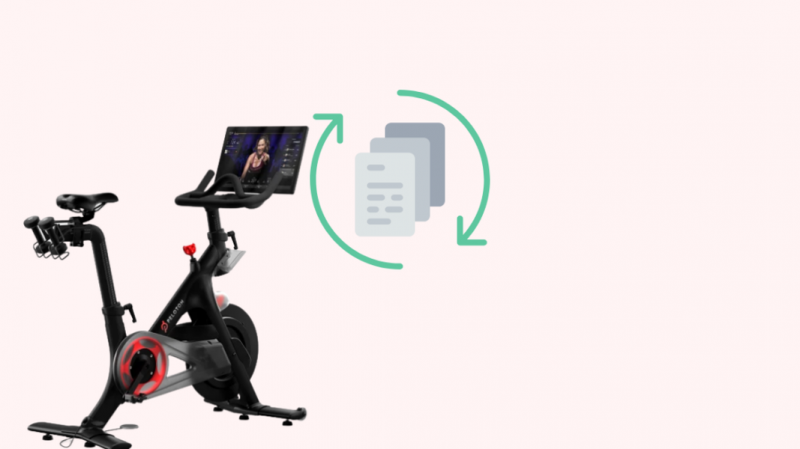
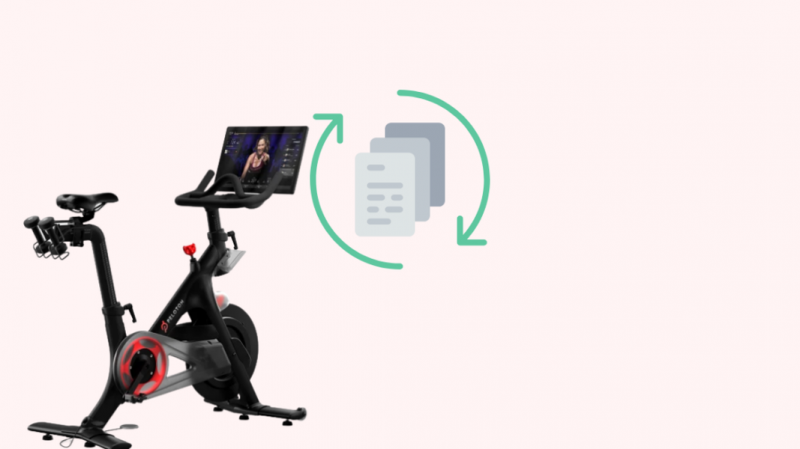
إذا كنت تشاهد التلفزيون على Peloton باستخدام المتصفح وتسبب في حدوث خلل في شاشتك ، فيمكن أن تؤدي إعادة ضبط المصنع إلى حل المشكلة.
يمكنك إعادة ضبط شاشة Peloton على إعدادات المصنع باتباع الخطوات التالية:
- اضغط مع الاستمرار على زر 'الطاقة' حتى يظهر خيار 'إيقاف التشغيل' على الشاشة.
- اضغط عليها وانتظر حتى تصبح الشاشة مظلمة.
- الآن ، اضغط على زر 'الطاقة' ، وفي غضون لحظة ، اضغط على زر 'رفع الصوت' قبل ظهور شعار Peloton على الشاشة. سيؤدي هذا إلى بدء وضع الاسترداد الخاص بـ Peloton.
- حدد 'مسح البيانات / إعادة ضبط المصنع' بالضغط على زر 'الطاقة'. يمكنك استخدام أزرار 'مستوى الصوت' للتبديل بين القائمة.
- أكد اختيارك.
- انتظر بضع ثوان حتى تكتمل إعادة التعيين. يمكنك رؤية حالتها في الزاوية السفلية اليسرى من الشاشة.
- حدد 'إعادة تشغيل النظام الآن' وامنحه بعض الوقت لإكمال العملية.
بمجرد اكتمال الإعداد ، قم بتسجيل الدخول إلى حساب Peloton الخاص بك لإضافة بيانات المستخدم الخاصة بك مرة أخرى إلى الجهاز اللوحي.
مشاهدة التلفزيون على بيلوتون: الماضي والحاضر
قبل بضع سنوات ، كان بإمكانك استخدام WebView Browser Tester لمشاهدة التلفزيون على دراجتك أو فقي Peloton.
لكن بيلوتون قامت بتحديث أنظمتها للتخلص من هذا الحل.
الآن ، يمكنك مشاهدة التلفزيون على Peloton عن طريق التحميل الجانبي لملفات APK لخدمات البث المختلفة.
ومع ذلك ، ضع في اعتبارك أن Peloton لا تشجع مستخدميها على تعديل أو اختراق دراجاتهم بأي شكل من الأشكال.
القيام بذلك يقع ضمن 'الاستخدام غير السليم' وفقًا لاتفاقية المستخدم الخاصة بهم وقد يبطل ضمان المنتج الخاص بك.
قد تستمتع أيضًا بالقراءة
- هل يمكنك استخدام دراجة Peloton بدون اشتراك: كل ما تحتاج إلى معرفته
- هل يمكنك استخدام فيتبيت لركوب الدراجات؟ شرح تفصيلي
- توقف Fitbit عن تتبع النوم: كيفية الإصلاح في دقائق
- لماذا تموت فيتبيت بسرعة كبيرة؟ كل ما تحتاج إلى معرفته
أسئلة مكررة
هل يمكنني شاشة المرآة على Peloton؟
يمكنك نسخ شاشة Peloton أو تسجيلها على شاشة أكبر باستخدام 'Miracast'.
ومع ذلك ، لن تتمكن من عكس جهاز التلفزيون أو أي جهاز آخر على شاشة Peloton الخاصة بك لأنها لا تدعم هذه الميزة.
كيف يمكنني إرسال تطبيق Peloton من جهاز iPhone إلى جهاز التلفزيون الخاص بي؟
يمكنك استخدام AirPlay لإرسال محتوى تطبيق Peloton من جهاز iPhone إلى جهاز التلفزيون.
هل يمكنني تنزيل تطبيق Peloton على تلفازي الذكي؟
نعم ، يمكنك الحصول على تطبيق Peloton على أي تلفزيون ذكي ، بما في ذلك Amazon Fire TV و Roku TV و Apple TV و Android TV وما إلى ذلك.
